Manchmal entbrennt eine Diskussion zur Frage, welchen Sinn oder welchen Vorteil die Nutzung von XMP Dateien in Lightroom mit sich bringt, oder auch umgekehrt, ob man diese Dateien auch gefahrlos löschen kann.
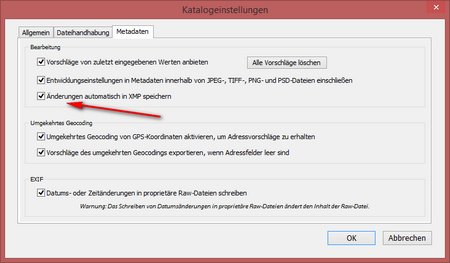 Zunächst einmal ist festzustellen, das die XMP-Dateien nicht automatisch angelegt werden.
Zunächst einmal ist festzustellen, das die XMP-Dateien nicht automatisch angelegt werden.
Man muss die Erzeugung von XMP-Dateien explizit in den Katalogvoreinstellungen aktivieren, und bei einer frischen Installation ist diese Option nicht gesetzt.
Deutet diese Default Einstellung von Adobe
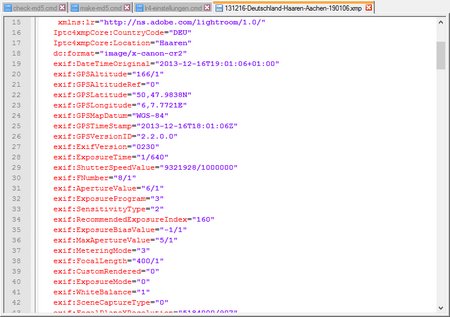
selbst darauf hin, das man auf XMP verzichten kann.
Bevor wir diese und andere Fragen beantworten schauen wir eine solche XMP-Datei einmal mit ein guten 😉 Editor an.
XMP ist ein XML Format, mit dem die Metadaten einer RAW Datei gespeichert werden. Hier auf der Hardcopy sehen wir z.B. Information über Belichtungszeit, Blende,Brennweite,GPS usw.
XMP enthält nicht nur die Exif-Daten , sondern auch Angaben die aus der Entwicklung des Bildes resultieren, also z.B. Anpassungen des Kontrastes oder der Sättigung, aber auch die in Lightroom vergebenen Stichwörter.
Der Vorteil des XMP Formates soll sein, das alle Applikationen, die XMP berherschen (und schließlich kann man sich bei Adobe eine SDK herunterladen) untereinander austauschbar sind, d.h. ich entwickle ein Bild und gebe Bild und die XMP weiter. Der Empfänger arbeitet mit einer anderen XMP-fähigen Applikation, und schwupp sind die Daten drüben 😉
Ganz so einfach ist dann doch nicht, aber warum sollen wir uns das antun, das zu jeder Bilddatei, eine weitere, wenn auch kleine Textdatei existiert und vor allem, wenn eine zeitlang das Abschalten der XMP-Option als Beschleunigungsoption für Lightroom galt.
Bearbeite ich aber ein Bild in Lightroom, passe es hinsichtlich Weissabgleich, Beschnitt, Sättigung an und öffne ich diese Bild dann über die Bridge, um es in Photoshop weiter zu verarbeiten, dann ist durch XMP sichergestellt, das ein Bild in Photoshop ankommt, das die schon in Lightroom durchgeführten Änderungen beinhaltet. Das ist der grosse Vorteil von XMP, funktioniert aber hinsichtlich der Entwicklungseinstellungen aber nur innerhalb der Adobe Programme, da in Lightroom eine Änderung des Kontrastes um +10 durch den gemeinsamen RAW-Konverter in Photoshop gleich interpretiert wird. Kommt es nur auf die Exif-Daten, Stichwörter, Urheber usw. an, sollte das auch mit anderen Programmen funktionieren. Aber selbst da muss man Einschränkungen hinnehmen, z.B. werden gewisse MakerNotes (also z.B. welcher Bildstil bei einer Canon Kamera eingestellt war) von anderen Programmen nicht gelesen/ausgewertet wird.
Ruft man aber in dem obigen Beispiel Photoshop direkt aus Lightroom heraus auf, benötigt man kein XMP, weil Lightroom ein Tiff (wieder über das ACR) mit den Lightroom Einstellungen erzeugt, und an Photoshop übergibt.
 Manchmal wird als Argument für XMP angeführt, das man dann seine Entwicklung in den Bildern wiederherstellen kann, sollte aus irgendeinem Grund der Katalog nicht mehr lesbar sein. Auch diese Argument möchte ich nicht so ganz gelten lassen, weil es sich bei den Entwicklungsoptionen in den XMP Dateien nur um die letzte Entwicklung handelt, ein Protokoll gibt es dann nicht mehr. Äußerdem hatte ich ja schon in meinem Artikel [post id=1552]Datensicherung Windows und Lightroom[/post] aufgezeigt, wie einfach es ist, den Katalog selbst mit Lightroom Boardmitteln auf ein NAS/externe Platte zu sichern.
Manchmal wird als Argument für XMP angeführt, das man dann seine Entwicklung in den Bildern wiederherstellen kann, sollte aus irgendeinem Grund der Katalog nicht mehr lesbar sein. Auch diese Argument möchte ich nicht so ganz gelten lassen, weil es sich bei den Entwicklungsoptionen in den XMP Dateien nur um die letzte Entwicklung handelt, ein Protokoll gibt es dann nicht mehr. Äußerdem hatte ich ja schon in meinem Artikel [post id=1552]Datensicherung Windows und Lightroom[/post] aufgezeigt, wie einfach es ist, den Katalog selbst mit Lightroom Boardmitteln auf ein NAS/externe Platte zu sichern.
Eine Anwendungsmöglichkeit von XMP ist die Synchronisation der Metadaten über mehrere Rechner hinweg, wie es Joerg Langer in seinem Blog-Artikel beschrieben hat.
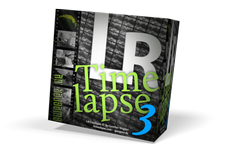 Als weitere Option für die XMP-Dateien sind Timelapse Aufnahmen zu erwähnen. Hier galt bis zur Lightroom Version 5, das Tools wie LRTimelapse oder TLtools für die Belichtungsanpassung und dem Beschnitt auf 16:9 oder auch andere Funktionen XMP-Dateien erforderlich waren/sind. Ich habe die verschiedenen Tools [post id=1576]hier[/post] zusammengestellt.
Als weitere Option für die XMP-Dateien sind Timelapse Aufnahmen zu erwähnen. Hier galt bis zur Lightroom Version 5, das Tools wie LRTimelapse oder TLtools für die Belichtungsanpassung und dem Beschnitt auf 16:9 oder auch andere Funktionen XMP-Dateien erforderlich waren/sind. Ich habe die verschiedenen Tools [post id=1576]hier[/post] zusammengestellt.
Mittlerweile, also spätestens seit Lightroom 4, entfällt auch die Problematik beim Geotagging, weil man ja jetzt Geotagging direkt in Lightroom integriert hat oder über ein Plugin auch innerhalb von Lightroom realisiert werden kann. Lightroom hat aber selbst hat keine Probleme damit, mit geosetter bearbeitete Dateien ohne passende XMP-Dateien einzulesen.
Fazit
Als Fazit kann man festhalten, das XMP-Dateien bis auf die 2 oben beschriebenen Ausnahmen nicht erforderlich sind, und man keinen Mehrwert dadurch erhält. Das manchmal empfohlene Einschalten der Option bringt also im Regelfall keine Vorteile, ansonsten ist man ja immer in der Lage, über STRG+S für alle ausgewählten Fotos XMP-Dateien schreiben zu lassen.
Wie handhabt ihr das, lasst ihr XMP-Dateien automatisch erzeugen. Ich freue mich über eure Kommentare/Anregungen und gerne auch Fragen,aber auch über ein +1 oder Like 😉
ciao tuxoche
[tags]Lightroom,XMP, Photoshop,LRTimelapse,TLTools[/tags]

Vielen Dank für die Verlinkung!
Gerne geschehen
Vielen Dank für die umfangreichen Erläuterungen!